Как удалить Wi-Fi сеть на вашем MacBook: пошаговое руководство
Если вы хотите удалить ненужную Wi-Fi сеть на вашем MacBook, следуйте нашим простым и понятным советам. Мы расскажем, как избавиться от устаревших или ненужных сетей, чтобы улучшить производительность вашего устройства.
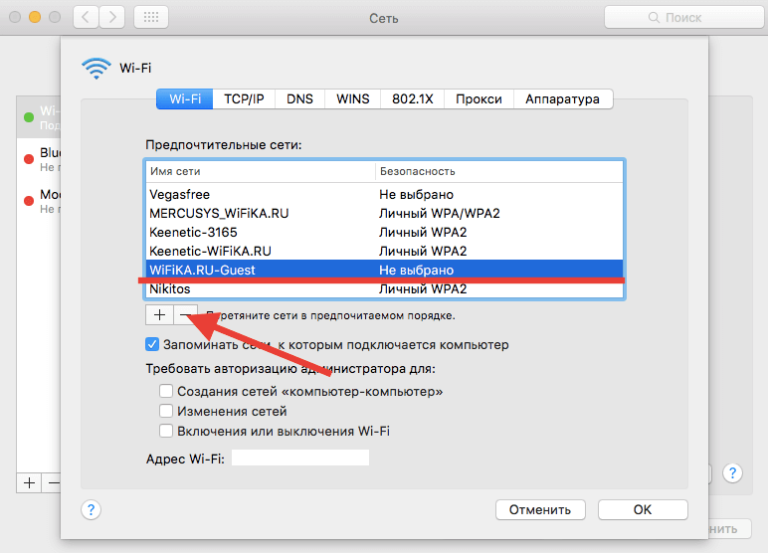
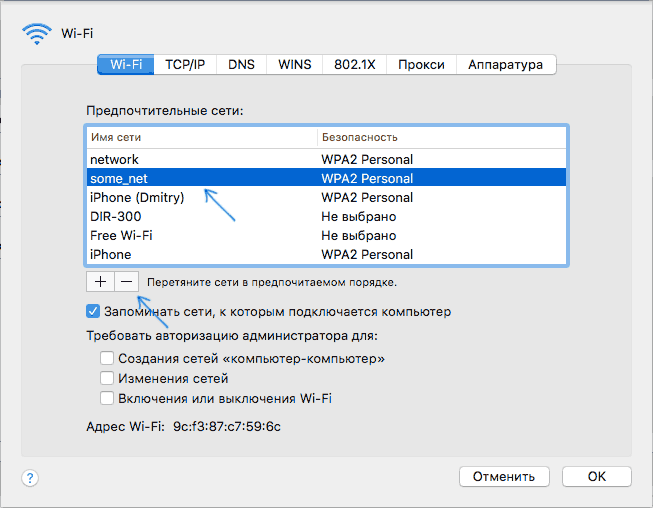
Откройте меню «Системные настройки» на вашем MacBook и выберите пункт «Сеть».

How to Forget a WiFi Network on MacBook
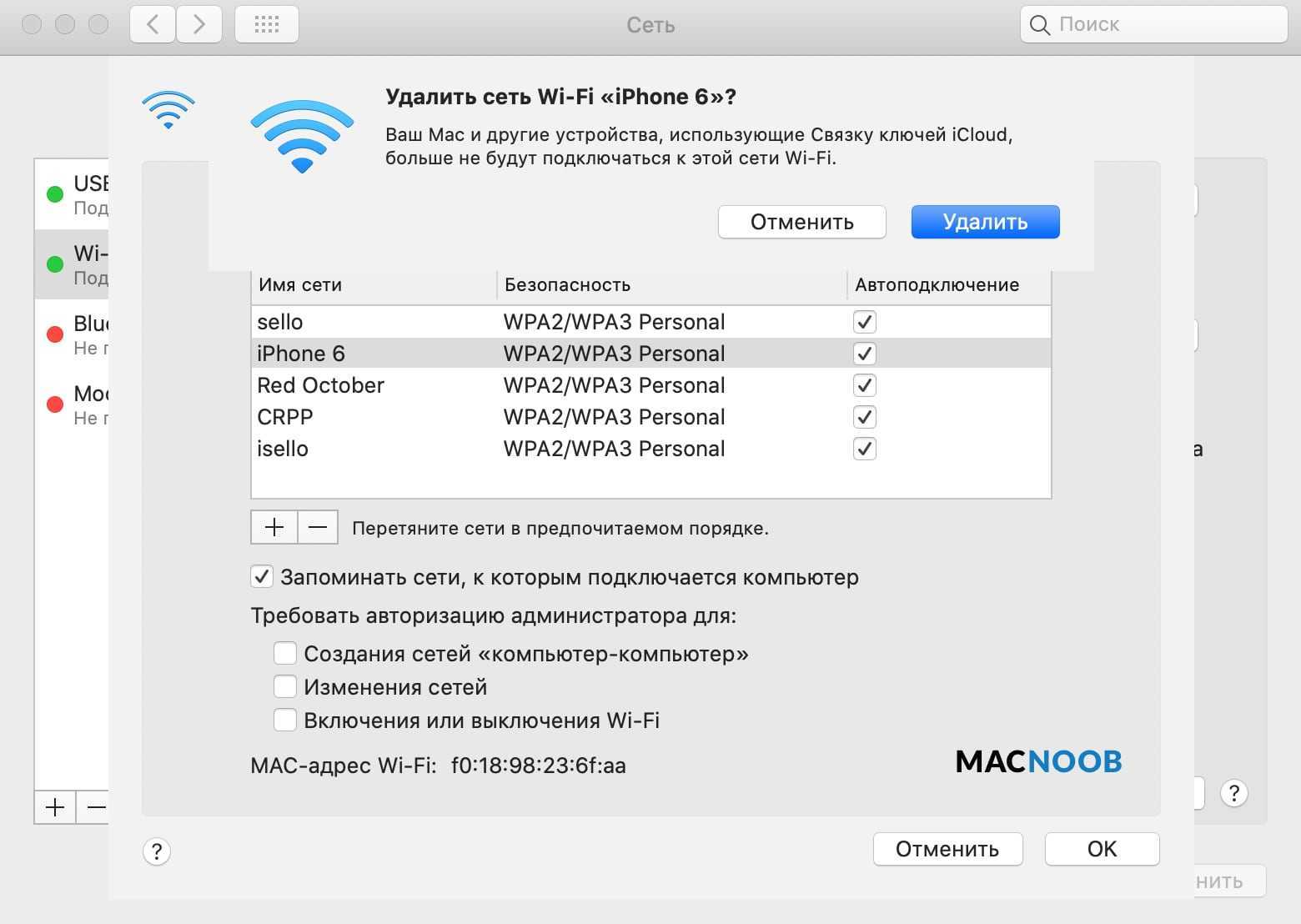
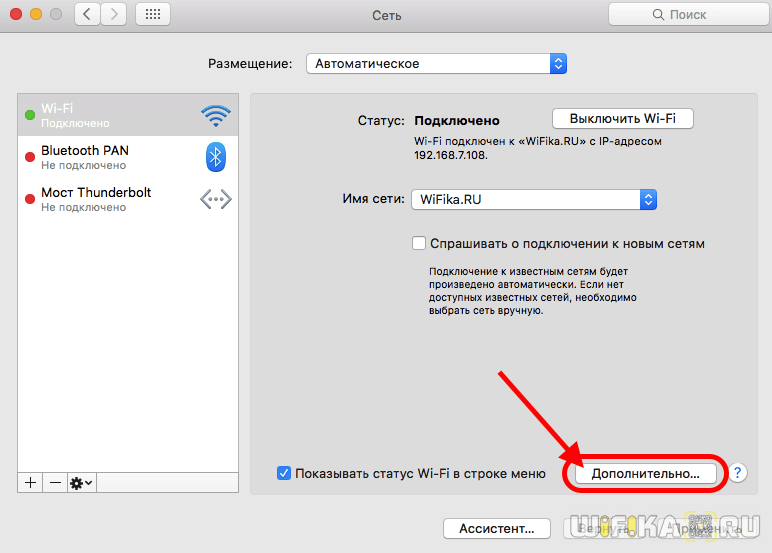
В левом столбце выберите «Wi-Fi», затем нажмите на кнопку «Дополнительно».
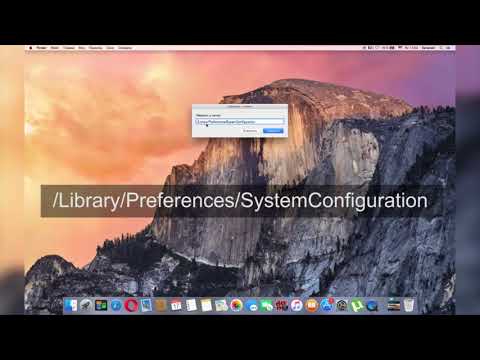
Mac подключается к Wi-Fi но нет интернета
В появившемся окне вы увидите список всех сохранённых Wi-Fi сетей. Найдите сеть, которую хотите удалить.

Не работает Wi-Fi на MacBook — решения проблемы
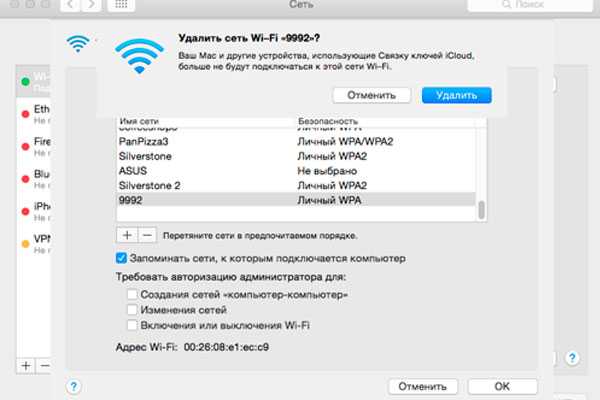
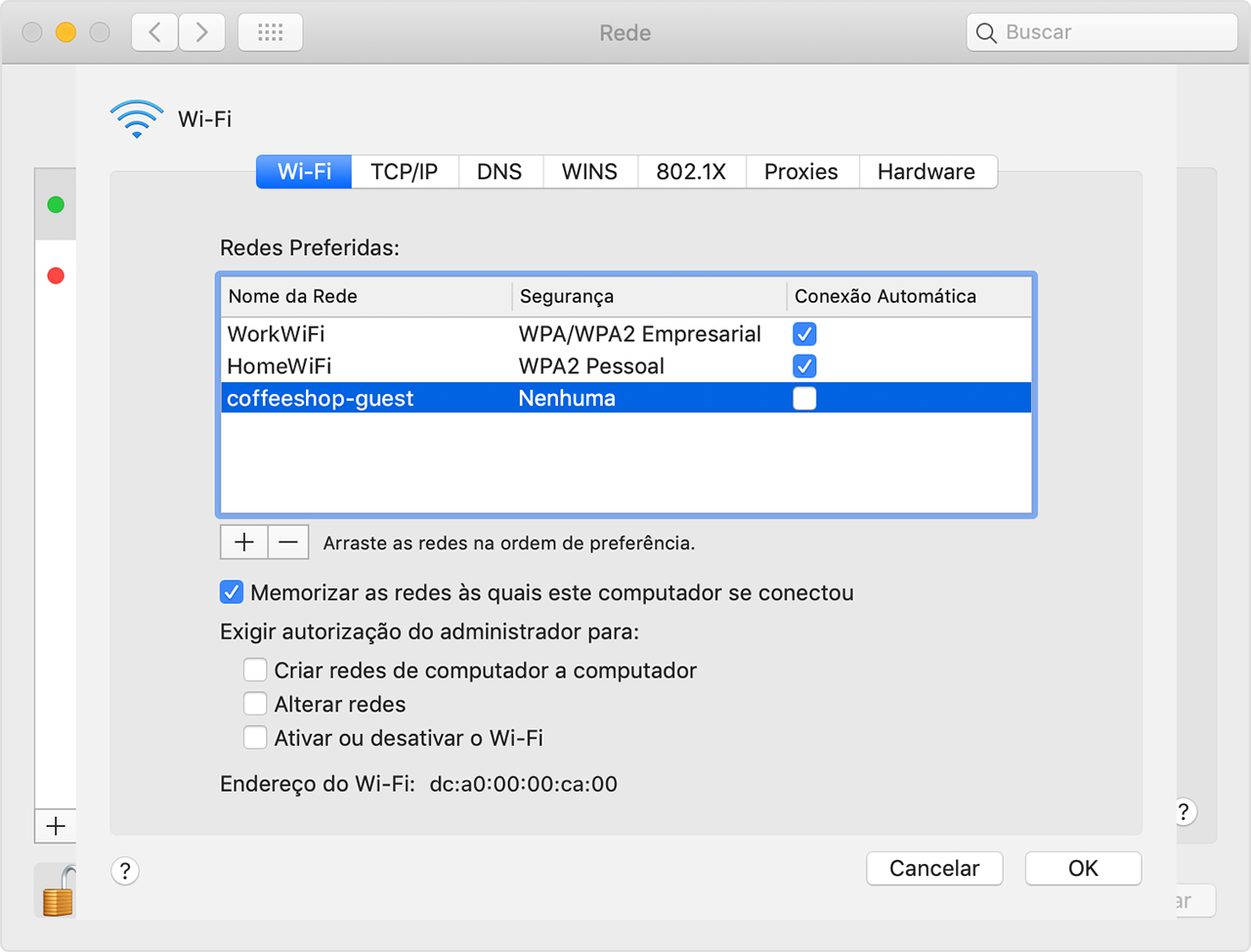
Выделите ненужную сеть и нажмите на кнопку минус (-) под списком сетей.
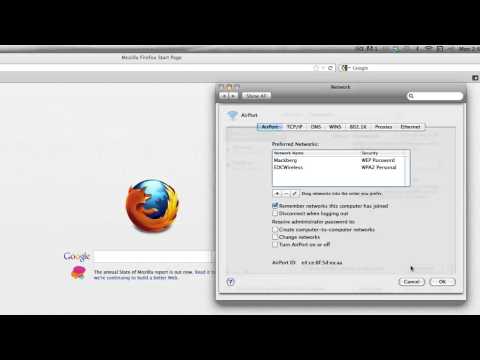
How to Delete WiFi Network on Mac
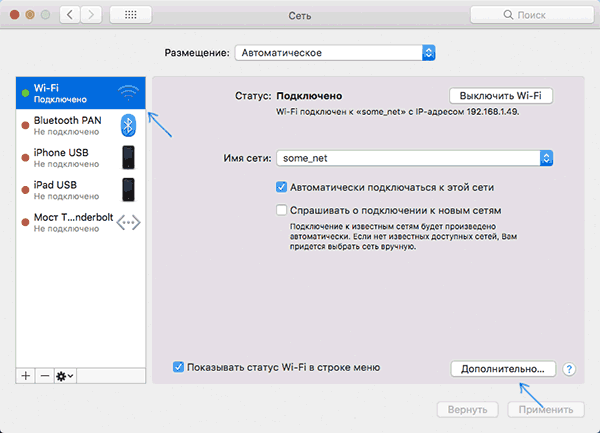
Подтвердите удаление, нажав «Удалить» в появившемся диалоговом окне.

Как удалить Wi Fi сеть на Windows 7?
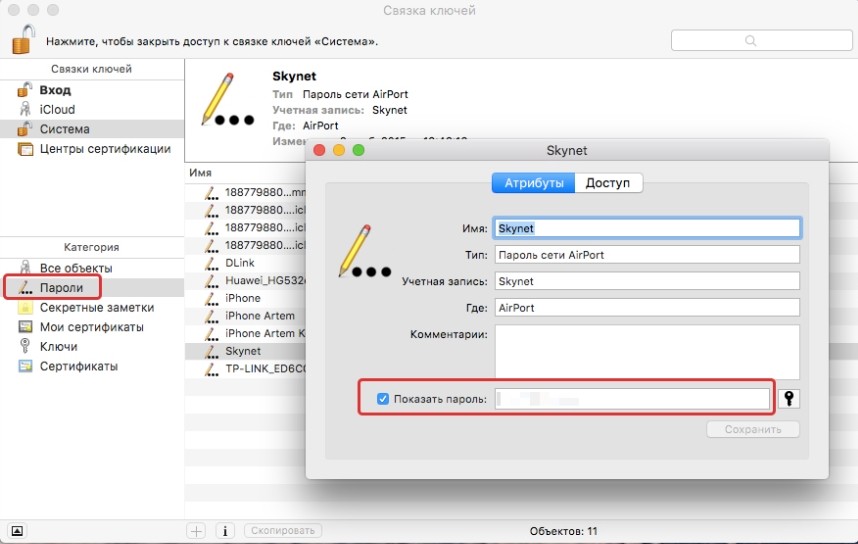

Чтобы изменения вступили в силу, нажмите «Применить» в правом нижнем углу окна настроек сети.
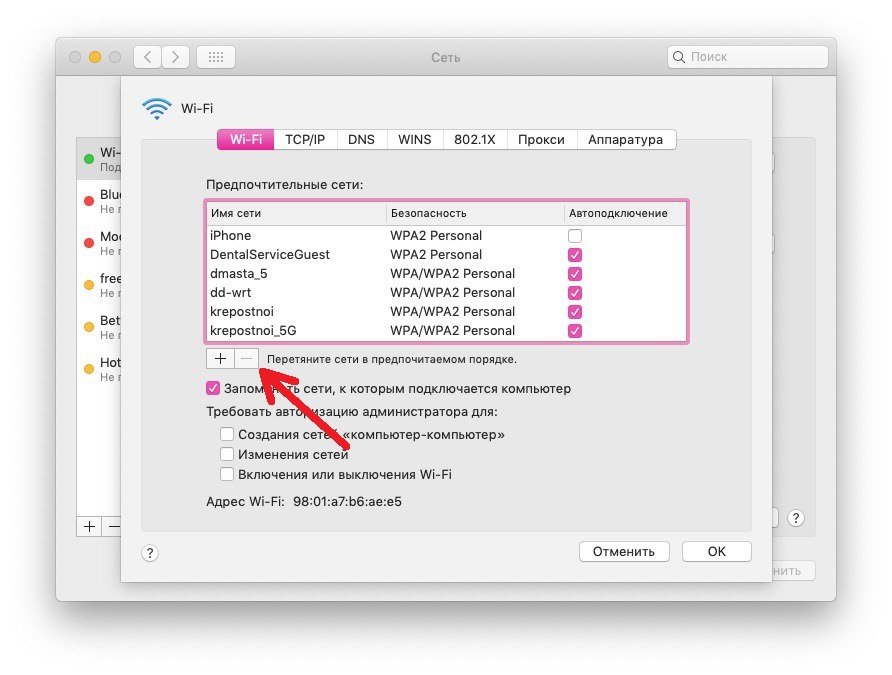
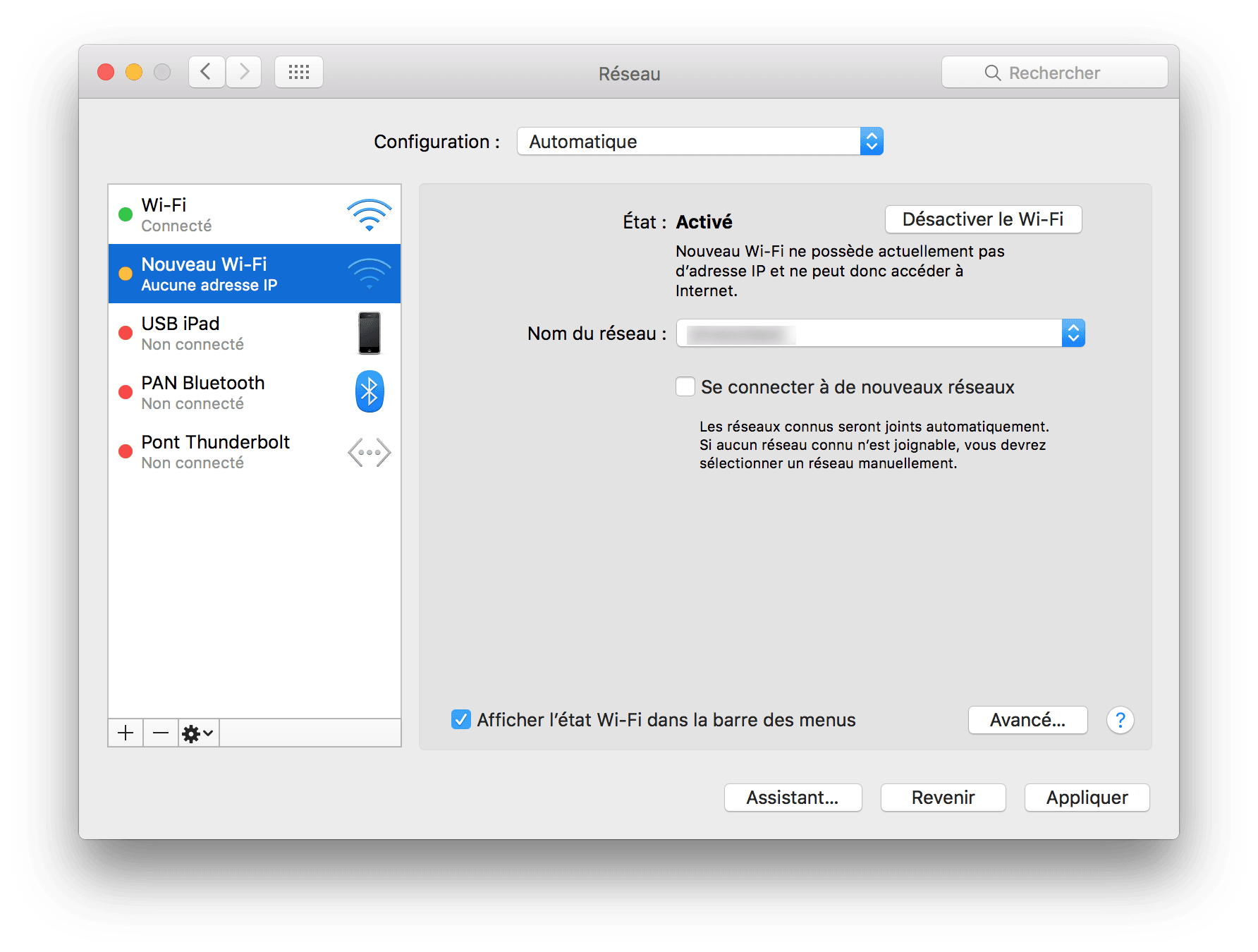
Закройте окно «Системные настройки» и проверьте, что удаленная сеть больше не отображается в списке доступных сетей.
Если сеть продолжает отображаться, перезагрузите ваш MacBook для завершения процесса удаления.

Как забыть Wi-Fi сеть на MacBook
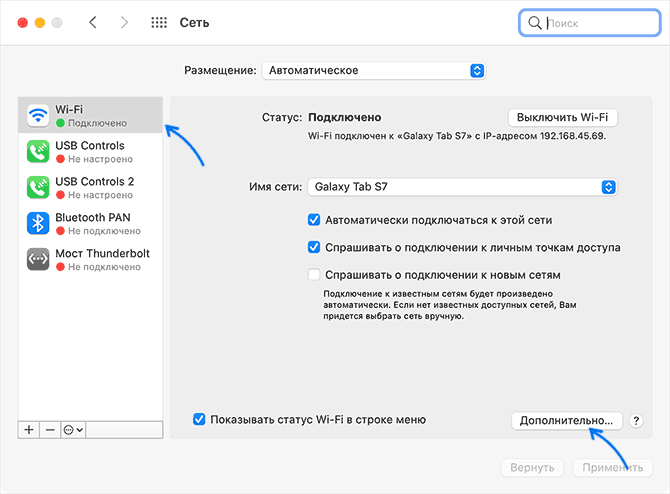
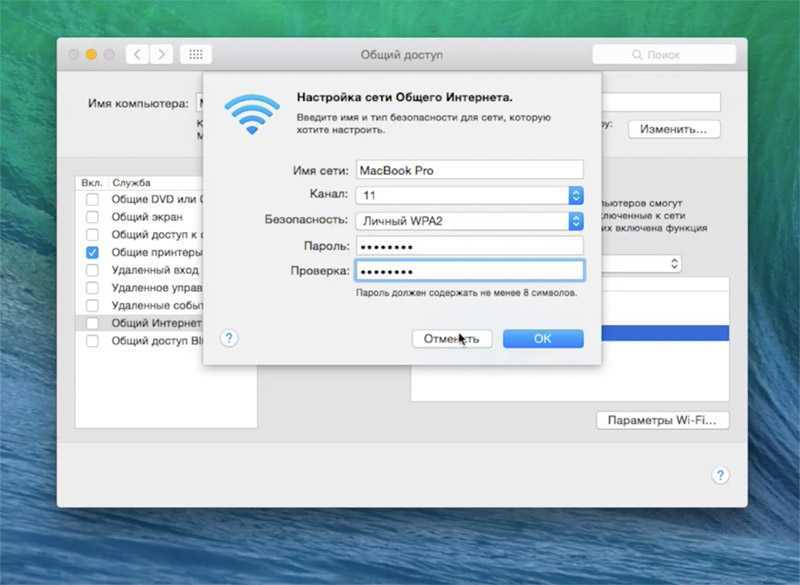
Вы можете также настроить приоритет сетей, чтобы ваш MacBook подключался к наиболее предпочтительным сетям в первую очередь.
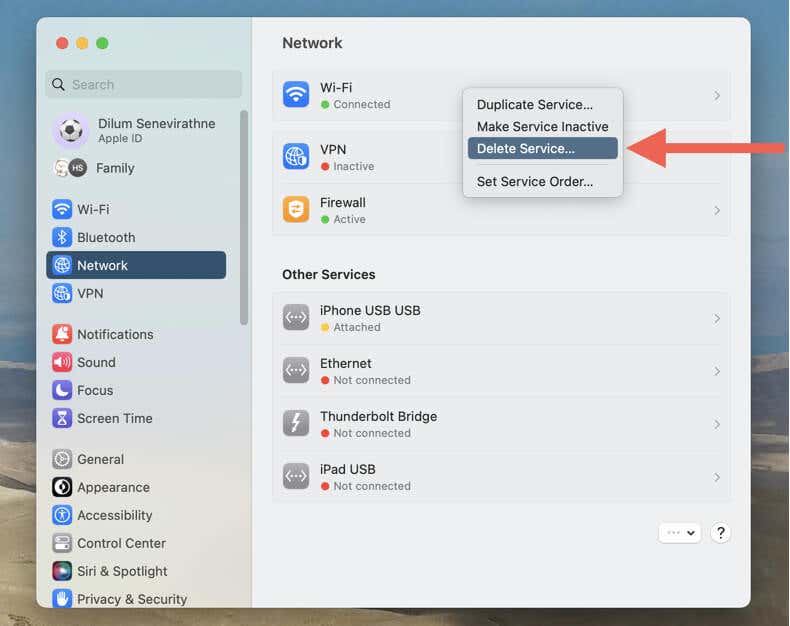

Для улучшения безопасности сети рекомендуется периодически проверять и удалять ненужные или устаревшие сети из списка.

Как удалить беспроводную сеть (Wi-Fi)
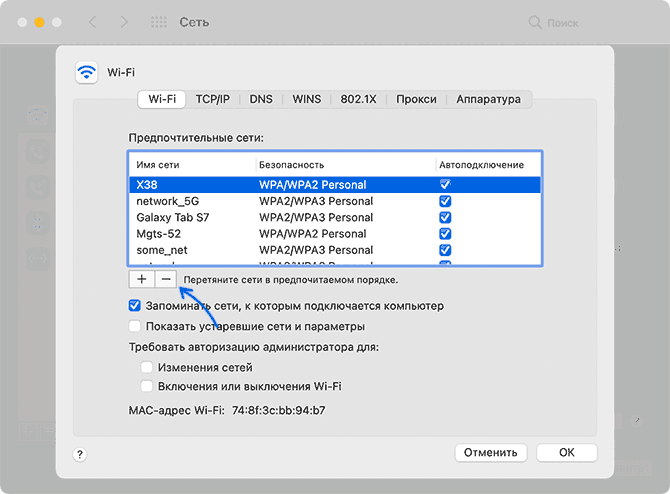
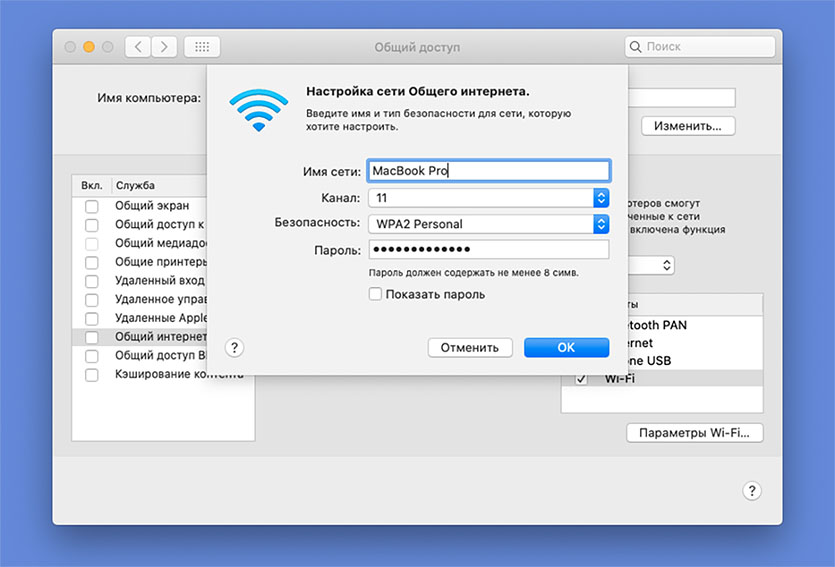

How to Forget a WiFi Network on Mac